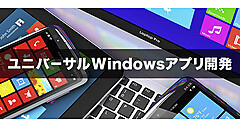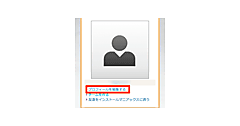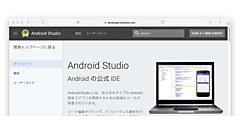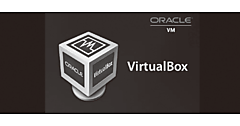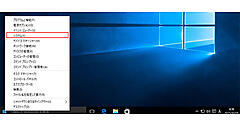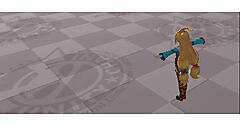“ドラッグ”と見なされるポインターの移動距離を変更する
“ドラッグ”と見なされるポインターの移動距離を変更する
マウスの左ボタンでクリックしている間に、誤ってマウスを動かすと意図せずしてドラッグを始めてしまうことがある。Windowsでは人間の手の動きを想定して、わずかに動いただけではドラッグにはならず、単純なクリックと見なすようになっている。そのわずかな動きの「しきい値」を変更することにより、ドラッグなのか、単純なクリックなのかのタイミングを調整することができる。
しきい値はレジストリに設定する。前述の方法でレジストリエディターを起動後、以下のキーにある二つの値を編集すればよい。
◆キー
HKEY_CURRENT_USER¥Control Panel¥Desktop
◆値
DragWidth
DragHeight
それぞれ横方向と縦方向の値だが、デフォルトではいずれも[4]になっている。単位はピクセル数なので、両方とも[10]くらいに設定すれば、若干動いた程度ではドラッグとはならなくなるが、あまり大きくすると短い移動距離でドラッグが開始できなくなる。
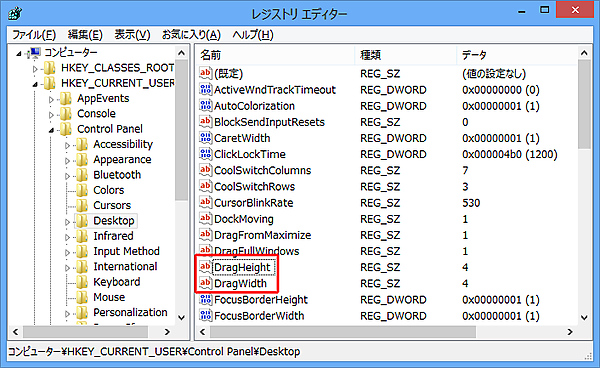
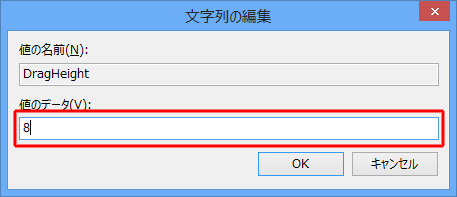
追記:出版社インプレスジャパンからのお知らせ
『Windows 8上級ガイド 最新OSをカスタマイズしよう』は、2012年11月20日(火)より全国の大型書店およびネット書店にて発売です!
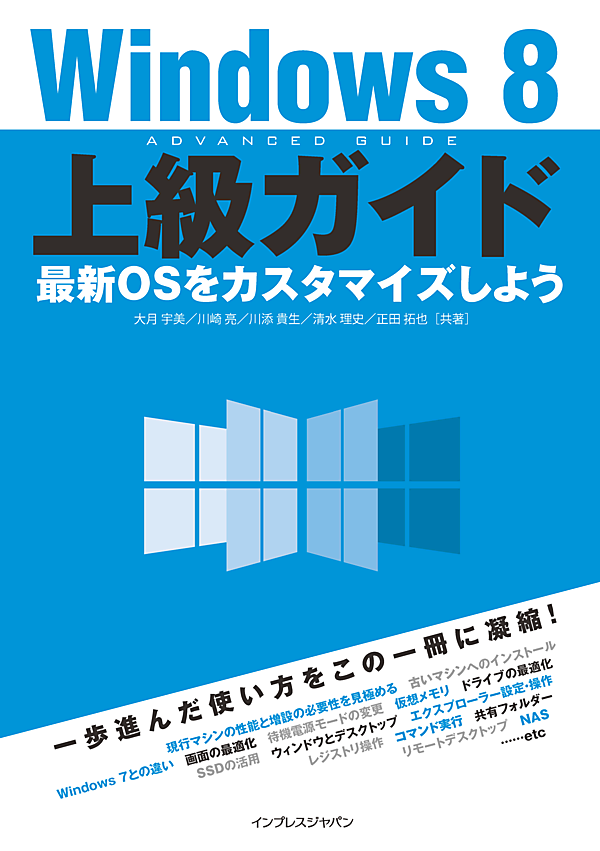
|
書名 :
|
Windows 8上級ガイド 最新OSをカスタマイズしよう |
|
著者 :
|
大月宇美、川崎 亮、川添貴生、清水理史、正田拓也 | |
|
判型 :
|
A5判(210×148mm) | |
|
ページ数 :
|
352ページ | |
|
ISBN :
|
978-4-8443-3299-2 | |
|
定価 :
|
2,200円+税 | |
|
発行 :
|
インプレスジャパン | |
|
発売日 :
|
2012年11月20日(火) |
Amazon.co.jp→コチラ
速く、便利に、安全に使いこなす! OS設定のための基本ワザと裏ワザ満載
Windows 8の各種設定を、自分の用途に合わせて変更して効率的に、PCのパフォーマンスを最大限に引き出して使うためのノウハウを集めました。現行PCからの買い替えやアップグレードの判断基準、OSのセットアップから、気になるSSDやタッチパネルについてや、新しいUIと主要アプリの使い方、ネットワーク設定、Windows 7風に使う方法、フォルダーの操作とカスタマイズ、仮想メモリーやレジストリなどについても解説しています。
- この記事のキーワード